iOS 15.2, iPadOS 15.2 ve macOS 12.1 sürümlerinden başlamak üzere Apple Kimliğiniz için Vâris ekleyebilirsiniz.
Vâris eklemek, vefatınızın ardından Apple hesabınızda saklanan verilere güvendiğiniz bir kişinin erişmesini sağlamanın en kolay ve en güvenli yoludur.
Vâris, vefat etmeniz durumunda Apple hesabınızdaki verilere erişmesi için seçtiğiniz kişidir.
Bahsi geçen veriler arasında fotoğraflar, mesajlar, notlar, dosyalar, indirdiğiniz uygulamalar, aygıt yedeklemeleri ve daha fazlası bulunabilir. Ancak vârisiniz Apple Kimliğinizle satın aldığınız filmler, müzikler, kitaplar ve abonelikler gibi belirli bilgilerin yanı sıra ödeme bilgileri ve parolalar gibi Anahtar Zincirinizde saklanan verilere erişemez.
Vârisiniz, seçtiğiniz herhangi bir kişi olabilir. Ayrıca, birden fazla Vâris de seçebilirsiniz. Bu kişinin Apple Kimliğine veya Apple aygıtına sahip olmasına gerek yoktur.
Siz vefat ettikten sonra Vârisinizin erişim talebinde bulunmak için yapması gerekenler yalnızca şunlardır:
- Söz konusu kişiyi Vârisiniz olarak seçtiğinizde oluşturduğunuz erişim anahtarını
- Ölüm belgenizi beyan etmek.
Apple, Vârislerden gelen talepleri inceler ve yalnızca bu bilgileri doğruladıktan sonra Vârislerin Apple hesap verilerinize erişmesine izin verir. Erişim onaylandıktan sonra Vârisinize hesabınıza erişmek üzere oluşturup kullanabileceği özel bir Apple Kimliği iletilir. Size ait olan Apple Kimliği ve parola artık kullanılamaz. Etkinleştirme Kilidi, Apple Kimliğinizi kullandığınız tüm aygıtlardan kaldırılır.
Vârisiniz, verilerinize kısıtlı bir süre için erişebilir. Bu süre, ilk Vâris hesap talebinin onaylanmasından itibaren üç yıldır. Bu sürenin sonunda hesabınız kalıcı olarak silinir. Birden fazla Vârisiniz varsa vefatınızın ardından bu Vârislerden herhangi birinin hesap verileriniz hakkında, bu verileri kalıcı olarak silmek de dahil, bireysel kararlar verebileceğini aklımızdan çıkarmayın.
Şimdi gelelim Apple Kimliğiniz için Vâris eklemek, Erişim anahtarını Vârisinizle paylaşmak ve gerekirse Vârisi kaldırmak için yapmanız gerekenlere…
İlk olarak Apple Kimliğiniz için Vâris eklerken şunlara ihtiyacınız var:
- Apple Kimliğinizle giriş yaptığınız ve iOS 15.2, iPadOS 15.2 veya macOS Monterey 12.1 sürümü yüklü bir Apple aygıtı.
- Apple Kimliğiniz için iki faktörlü kimlik doğrulamanın açık olması.
- 13 yaşından büyük olmanız.
Bu şartları sağlıyorsanız ilerleyen adımlara geçebilirsiniz.
Apple Kimliğiniz için Vâris ekleme
iPhone, iPad, iPod touch veya Mac aygıtınızdaki Apple Kimliği ayarlarından bir ya da daha fazla Vâris ekleyebilirsiniz. Vâris, hesabınıza eklendiğinde veya hesabınızdan kaldırıldığında bir onay e-postası alırsınız.
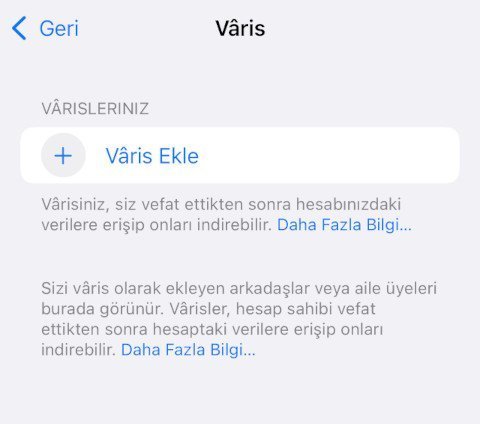
iPhone, iPad veya iPod touch’ınızda:
- Ayarlar’a gidin ve adınıza dokunun.
- Parola ve Güvenlik seçeneğine, ardından Vâris’e dokunun.
- Vâris Ekle’ye dokunun. Face ID, Touch ID veya aygıtınızın parolasıyla kimlik doğrulaması yapmanız istenebilir.
Mac’inizde:
- Apple menüsü > Sistem Tercihleri’ni seçin ve Apple Kimliği’ni tıklayın.
- Parola ve Güvenlik seçeneğini, ardından Vâris’i tıklayın.
- Vâris Ekle’yi tıklayın. Touch ID veya Mac oturum açma parolanızla kimlik doğrulaması yapmanız istenebilir.
Bir Aile Paylaşımı grubundaysanız grubun bir üyesini seçebilirsiniz. Alternatif olarak, telefon numarası veya e-posta adresini kullanarak Kişilerinizden birini seçmek için Başkasını Seçin’e dokunabilir ya da bu seçeneği tıklayabilirsiniz.
Erişim anahtarını Vârisinizle paylaşma
Erişim anahtarı son derece önemlidir. Vârisinizin siz vefat ettikten sonra erişim talebinde bulunabilmesi için hem erişim anahtarını hem ölüm belgenizi sunması gerekir. Vârisiniz, Vâris Apple Kimliği oluşturmak ve verilerinize erişmek için de erişim anahtarına ihtiyaç duyacaktır.
Vârisiniz, iOS 15.2, iPadOS 15.2 veya macOS Monterey 12.1 ya da sonraki sürümlerinin yüklü olduğu bir aygıt kullanıyorsa kendisini Vâris olarak eklediğinizde Mesajlar üzerinden bildirim gönderebilirsiniz. Vâris olmayı kabul etmesi halinde erişim anahtarının kopyası Vârisinizin kendi Apple Kimliği ayarlarında otomatik olarak saklanır. Seçtiğiniz kişinin Vâris talebinizi reddetmesi halinde bir bildirim alırsınız. Bu durumda başka bir kişiyi Vâris olarak seçebilirsiniz.
Vârisiniz, eski bir yazılımın yüklü olduğu bir Apple aygıtı kullanıyorsa yine Mesajlar üzerinden kendisine bildirim gönderebilirsiniz. Vârisinizden erişim anahtarını saklamak için yazılımını güncellemesi istenir. Vârisinizin erişim anahtarını kaydedip kaydetmediğini kendi aygıtınızdan görebilirsiniz. Gerekirse erişim anahtarını yeniden gönderebilirsiniz.
Apple aygıtı olmayan veya kendi aygıtında Vâris ayarlarına erişemeyen birini Vâris olarak eklemeniz halinde, Vârisinize erişim anahtarının fiziksel kopyasını vermeniz gerekir. Erişim anahtarının kopyasını yazdırıp verebilir, sayfanın PDF belgesini veya ekran görüntüsünü gönderebilir ya da mal varlığı planlama belgelerinizin yanında bir kopyasını saklayabilirsiniz.
Vârisi kaldırma
Apple Kimliği ayarlarınızdan bir Vârisi istediğiniz zaman kaldırabilirsiniz.
Bunun için iPhone, iPad veya iPod touch aygıtınızda Ayarlar > [adınız] > Parola ve Güvenlik’e gidin. Mac’inizde Apple menüsü > Sistem Tercihleri’ni seçin ve ardından Apple Kimliği’ni tıklayarak Parola ve Güvenlik’i seçin. Daha fazla seçenek görmek için Vâris ayarları altında kişinin adını seçin.
Vârisi kaldırmak için Kişiyi Sil seçeneğine dokunun veya bu seçeneği tıklayın. Bu kararınıza dair bildirim gönderilmez ancak Vâris ilgili ayarın mevcut olduğu bir Apple aygıtına sahipse kendisinin Vâris listesinde artık görünmezsiniz. Vâris olarak eklediğinizde kendisine gönderilen erişim anahtarı artık çalışmaz.
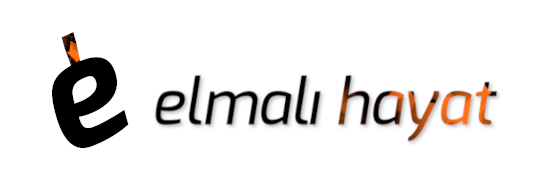

Ben ölenden soram o kisiye telefonmu verin
Ben olenden soram bu telefon ona aid